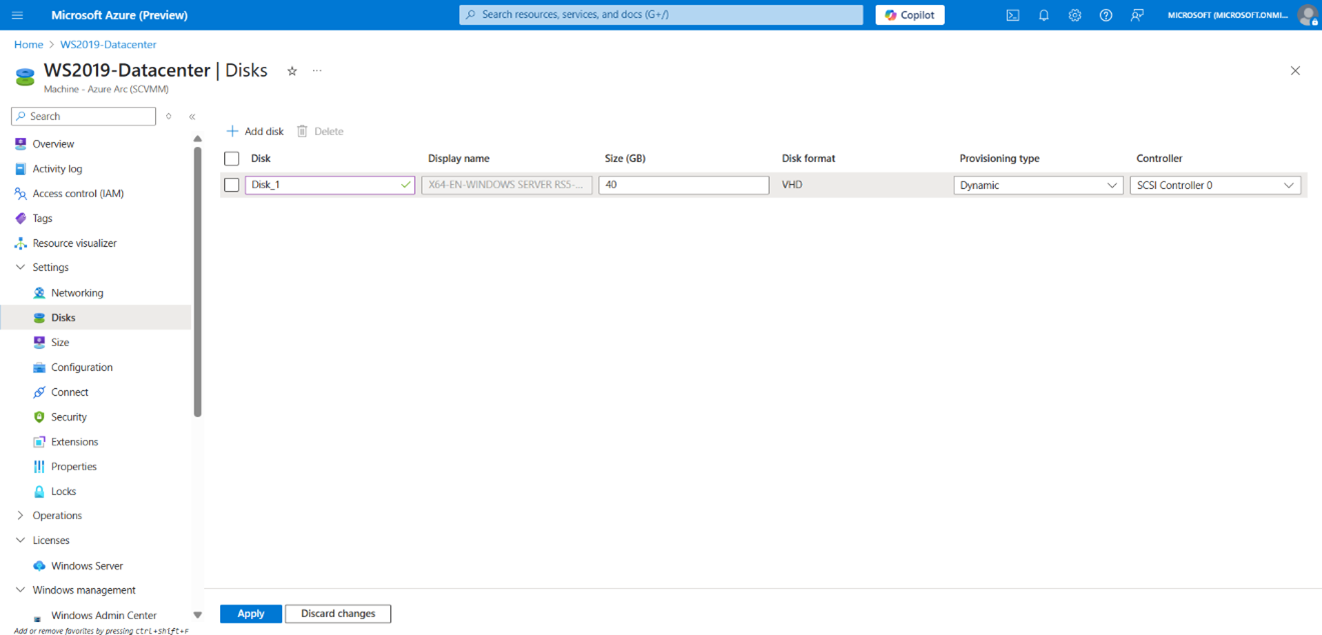你当前正在访问 Microsoft Azure Global Edition 技术文档网站。 如果需要访问由世纪互联运营的 Microsoft Azure 中国技术文档网站,请访问 https://docs.azure.cn。
本文介绍如何通过已启用 Azure Arc 的 SCVMM 更新配置并调整 AZURE 中 SCVMM 托管 VM 的大小。
在 Azure 中,可以修改 VM 的以下配置:
先决条件
在更新和调整虚拟机大小之前,请确保满足以下先决条件:
- SCVMM 管理服务器处于 连接 状态,其关联的 Azure Arc 资源网桥处于 “正在运行” 状态。
- 请确保将要从 Azure 上进行修改的 VM 已启用以便在 Azure 中进行管理。
- 确保从 Azure 修改的 VM 处于 “已停止 ”状态。
- Azure Arc SCVMM VM 参与角色或自定义 Azure 角色,有权对要执行更新和调整大小操作的 SCVMM VM 进行更改。
向虚拟机添加或删除 NIC
若要向 VM 添加或删除 NIC,请执行以下步骤:
登录到 Azure 门户,转到 Azure Arc>SCVMM 管理服务器 ,然后选择管理要从 Azure 修改的 VM 的 SCVMM 服务器。
导航到 SCVMM 清单下的专用 虚拟机 清单视图。 或者,可以从“Azure Arc”“计算机”边栏选项卡导航到已在 Azure 中启用管理的 VM 的清单视图>。
选择要更新 NIC 的计算机,然后选择“设置网络”>:
向虚拟机添加或删除磁盘
若要向 VM 添加或删除磁盘,请执行以下步骤:
登录到 Azure 门户,转到 Azure Arc>SCVMM 管理服务器 ,然后选择管理要从 Azure 修改的 VM 的 SCVMM 服务器。
导航到 SCVMM 清单下的专用 虚拟机 清单视图。 或者,可以从“Azure Arc”“计算机”边栏选项卡导航到已在 Azure 中启用管理的 VM 的清单视图>。
选择要添加或删除磁盘的计算机,然后选择 “设置>磁盘” :
调整虚拟机的大小
若要调整 VM 的大小,请执行以下步骤:
登录到 Azure 门户,转到 Azure Arc>SCVMM 管理服务器 ,然后选择管理要从 Azure 修改的 VM 的 SCVMM 服务器。
导航到 SCVMM 清单下的专用 虚拟机 清单视图。 或者,可以从“Azure Arc”“计算机”边栏选项卡导航到已在 Azure 中启用管理的 VM 的清单视图>。
选择要调整大小的计算机,然后选择 “设置>大小”。 可以更改 CPU 核心数、内存大小和内存类型。
选择保存以应用更改。